如何使用 MacOS Catalina 通过 Finder 将音乐同步到 iPhone

Apple 彻底改变了我们将数据同步到 iPhone 和 iPad 随着 macOS 10.15 Catalina 和更高版本的 MacOS 的到来。移除 iTunes 已经有很长时间了,但现在很多人都想知道 – 我现在如何将音乐从 Mac 同步到我的 iPhone 或 iPad?
简短的回答是您使用 macOS Finder,就像您将文件移动到外部 SSD 或内存时一样坚持下去,就像将 iPhone 或 iPad 备份到 Mac Finder 一样。
但 iPhone 和 iPad 的情况确实略有不同,因为您也会获得旧 iTunes 界面的更新版本。使困惑?你不必如此。
在这里,我们将介绍使用 macOS Catalina 时将音乐与 iPhone 或 iPad 同步所需采取的步骤。
如何使用 Finder 将音乐从 iPhone 同步到 MacOS
首先,确保您的设备已通过 USB 数据线连接到计算机。如果不是,你就不会走得太远。
- 点击 Mac Dock 中的 Finder 图标打开一个新窗口。
- 在边栏中选择您的 iPhone 或 iPad。

- 确保在主窗口中选择了名为“音乐”的选项卡。

- 确保选中“将音乐同步到您的设备”。如果不是,请检查它。
- 您现在可以决定是要同步整个音乐库,还是只同步选定的专辑、播放列表、艺术家或流派。如果您选择同步整个图书馆,您就完成了。单击“应用”,然后单击“同步”并等待一切完成。如果您选择有选择地同步音乐,请继续阅读本指南。
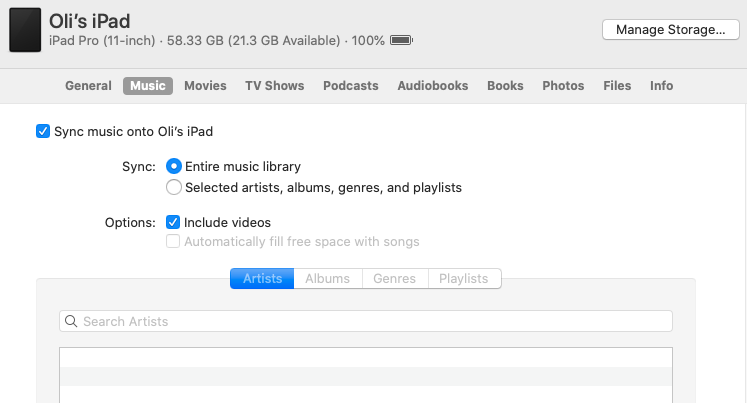
- 现在您可以选择要同步的播放列表、艺术家、专辑和流派。做出所有选择,然后依次点击“应用”和“同步”。
![]()
初始同步过程可能需要一些时间,具体取决于需要传输的数据量。
在 Finder 告诉您同步已完成之前,请勿断开您的 iPhone(或 iPad)设备。完成后,您就可以将音乐从 Mac 同步到 iPhone。
这显然适用于从 Catalina 10.15 开始的最新和最现代的 macOS 版本。如果您使用的是安装了旧版 macOS 的 Mac,您仍然可以一如既往地使用 iTunes。
如果您不熟悉使用最新的 MacOS 版本,例如 macOS Catalina,您可能会想要查看我们的一些其他 macOS 指南 让所有人都了解最新和最强大的功能。
